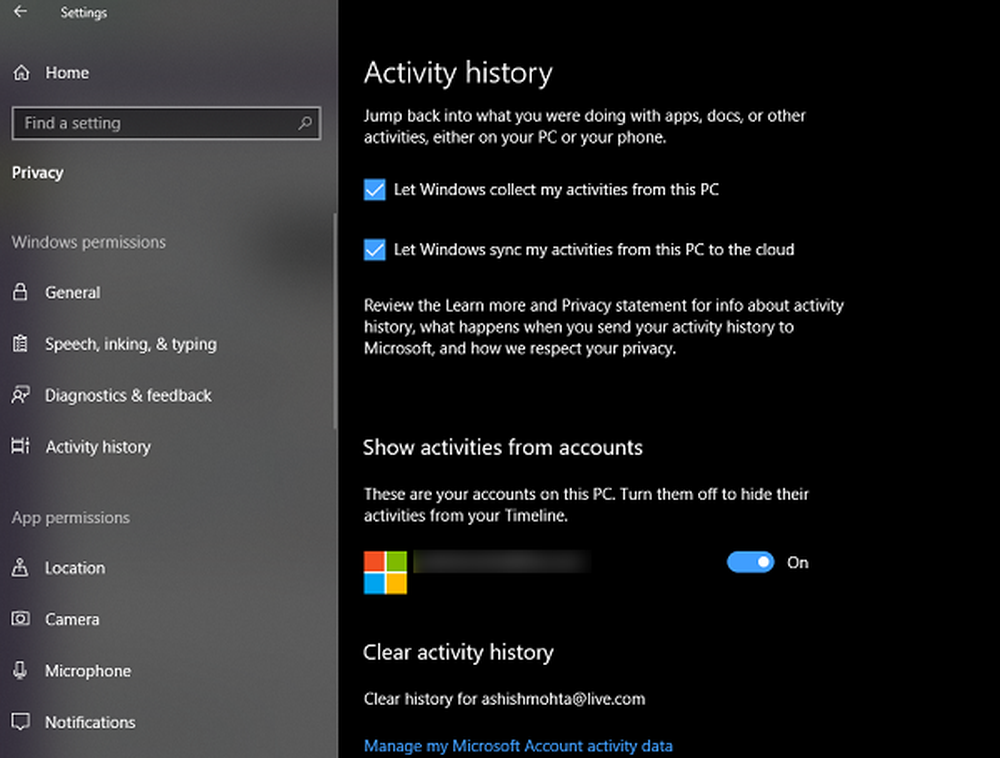Come utilizzare TreeSize per mappare l'utilizzo del disco rigido e trovare file enormi

Gli errori stavano accadendo molto quando ho provato a salvare screenshot da Snip. Non è stato fino a quando ho provato a salvare in una partizione diversa mi sono imbattuto in qualcosa di strano; Non avevo un solo byte di spazio su disco sul mio disco di sistema. Ho pensato, come potrebbe essere? Non lavoro con applicazioni o file di grandi dimensioni, se guardo un video, viene immediatamente archiviato nella mia unità esterna; i vecchi file non più utilizzati vengono archiviati nell'unità. La maggior parte dei miei file attivi si trova su OneDrive, che utilizza solo 6 GB di spazio.
Risolvi 0 byte di errore di spazio libero in Windows 10 utilizzando TreeSize
Sono andato avanti e ho svolto tutte le normali operazioni come l'esecuzione del cleanup del disco, seguendo i passaggi del nostro Groovypost tutorial gratuito per lo spazio su disco e ovviamente cercando manualmente tutti i file che potrei aver nascosto da qualche parte sull'unità. Gli unici file principali che avevo accumulato erano i 4 GB di driver HP nel swsetup cartella; mantenuto alla radice della mia guida. Ho spostato anche quelli, dando un'occhiata da vicino alle mie app installate per vedere, quali potrebbero essere divorare spazio. Ho accettato il fatto che le app universali avrebbero esaurito spazio insieme a Windows Update. Non c'era niente che potessi fare al riguardo. Quello che ero in grado di archiviare non ha fatto alcuna differenza, 4 GB di spazio su disco ridotto a zero byte in pochi minuti.

Cosa stava causando questo? Uno sguardo ai miei programmi di avvio e al Visualizzatore eventi non ha dato alcun indizio. Nessuno dei programmi di utilità incorporati in Microsoft non funzionava. Windows 10 continua a funzionare, ma le app restano funky.
Jam Software TreeSize (gratuito)
Facendo una rapida ricerca di strumenti qui su groovyPost ha trovato un articolo che Steve ha scritto nel 2008 su come creare un rapporto sull'utilizzo del disco rigido usando uno strumento chiamato TreeSize Free. Buone notizie per me, lo strumento è ancora mantenuto E GRATUITO!
TreeSize è un ottimo strumento. È disponibile in tre versioni che puoi confrontare sul loro sito Web - Freeware e due versioni a pagamento. Per le mie esigenze, la versione gratuita era abbastanza buona. Detto questo, offrono una prova di 30 giorni se si desidera provare le versioni a pagamento dello strumento. Ad ogni modo - consiglio vivamente questi ragazzi.
Dopo aver scaricato TreeSize, il passo successivo è stato installarlo. Questo di per sé si è rivelato un problema. TreeSize ha mantenuto l'errore durante l'installazione a causa della mancanza di spazio su disco. Quindi, il mio prossimo tentativo è stato quello di installarlo nell'aggiornamento per i creatori di Windows 10 che avevo su un'altra partizione, che non era influenzato dal problema che avevo riscontrato in Windows 10 Anniversary Update. Sfortunatamente, l'app non si installava neanche sull'aggiornamento dei creativi. Quindi, mi hanno lasciato in una posizione ristretta. Ho dovuto trovare un modo per liberare spazio nella mia installazione di Anniversary Update. Sono riuscito ad archiviare circa un GB di file audio, quindi mi sono precipitato a far funzionare Treesize. Accidenti! Finalmente l'ho fatto funzionare.
L'interfaccia è un po 'come File Explorer su steroidi. Gli utenti dovranno immergersi e iniziare a scavare in tutto il sistema per trovare i file che potrebbero essere accovacciati su prezioso spazio su disco. Un ottimo punto di partenza è il AppData cartella. Molte applicazioni memorizzano i file lì e sarete sorpresi di conoscere un numero di file di registro che possono aumentare di dimensioni; nascosto lontano da un facile accesso.
Dopo aver avviato Treesize, il programma si imposta automaticamente sull'unità di sistema in cui è installato Windows 10, ma il contenuto dell'albero delle cartelle sarà vuoto. Basta eseguire a nuova scansione per costruire una mappa completa dell'utilizzo dello spazio su disco.
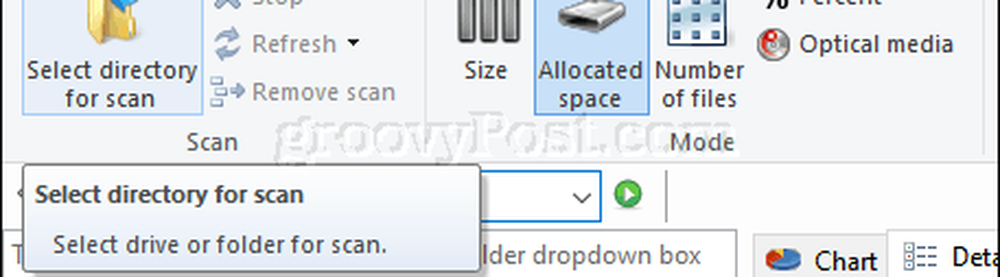
Seleziona il Utensili scheda quindi fare clic su Opzioni pulsante.
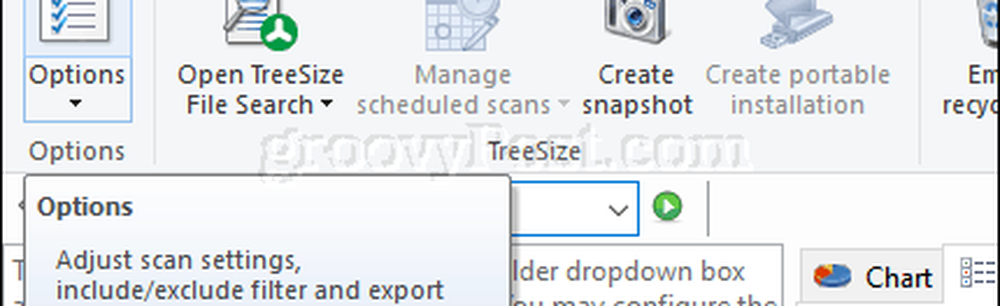
Seleziona il Inizio scheda, fare clic Applicare poi ok.
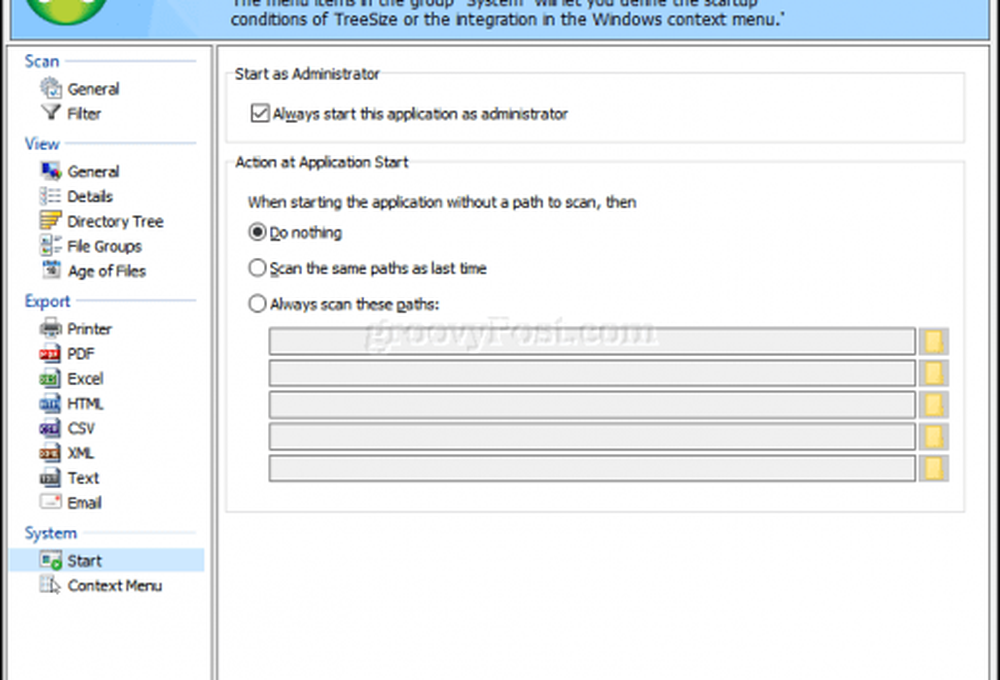
Mentre Treesize esegue la scansione dell'unità di sistema, verrà visualizzata una clessidra su ciascuna cartella. Treesize presenterà alcune posizioni e file immediati che potresti voler rivedere. Questi non sono normalmente file che si desidera modificare o eliminare.
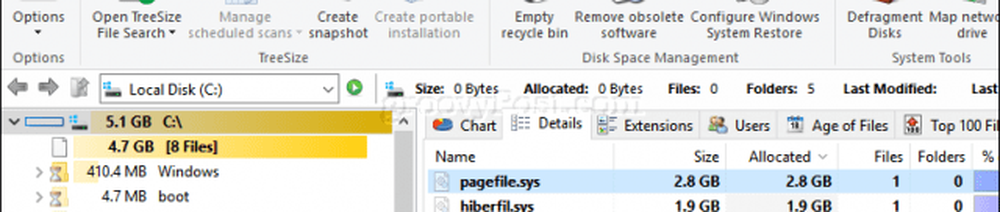
Una volta completata la scansione, avrai un'idea migliore di dove sono archiviati file di grandi dimensioni sul tuo disco. Le posizioni evidenziate in grassetto blu sono considerate cartelle che contengono molti file di grandi dimensioni.
Come puoi vedere nello screenshot qui sotto, Treesize determina che alcuni dei file più grandi sono archiviati nelle cartelle Utenti e Windows. Altre directory potrebbero contenere file di grandi dimensioni che gli utenti possono consultare e determinare se eliminare o mantenere caso per caso.
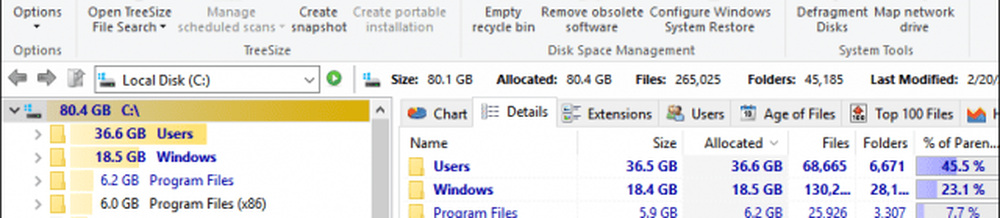
Uno dei migliori posti per iniziare è il tuo AppData cartella; vai a Utenti> YourUserAccount name> Dati dell'app.

Con un po 'di fortuna, finalmente ho raggiunto il jackpot per il mio particolare problema; Mi sono imbattuto in due file di log sospetti, creati nientemeno che dall'app Snip. La cosa più sorprendente di entrambi i file è la dimensione, 9 e 17 GB, che era semplicemente incredibile.

Perché questi file di registro erano così grandi e per cosa erano utilizzati? Ho provato ad aprirli ciascuno in Blocco note, ma l'app ha fatto errori dicendo che erano troppo grandi. Sembra che, ogni volta che ho catturato uno screenshot, l'app Snip ne teneva un registro. Per quale ragione? Non ne ho idea. Tutto quello che so è che ero pronto a sbarazzarmi di entrambi. E proprio così, avevo recuperato 27 GB di spazio su disco.
Senza dubbio, armato di TreeSize, ci sarà ancora da trovare e cancellare, tuttavia, per ora, sono tornato in nero. Ancora più importante, dal momento che Microsoft non viene più attivamente sviluppata; era un progetto di Garage, dopotutto, era ora di tornare a usare Snagit. Anche se non è semplice come Snip, è solido e non dovrebbe riempire il mio disco rigido con misteriosi file di log giganti.
Ci sono altri consigli che ho trovato quando ho cercato su Google 0 byte di spazio su disco errore. Alcuni raccomandano di cancellare il contenuto della cartella SXS di Windows, Microsoft non lo consiglia. È spesso utilizzato da applicazioni e altri componenti in Windows per motivi di compatibilità. Personalmente non mi sentivo sicuro di possibilmente paralizzando ulteriormente il mio sistema. TreeSize si è rivelato essere la soluzione di cui avevo bisogno. Se si esaurisce lo spazio su disco e si sono esaurite tutte le routine di pulizia del disco comuni, provare TreeSize.
Hai mai usato TreeSize o uno strumento simile prima? Mi piacerebbe sentirne parlare nei commenti e nell'ispirazione per il nostro prossimo groovyPost!